
Вычислительные машины, системы и сети.-2
.pdf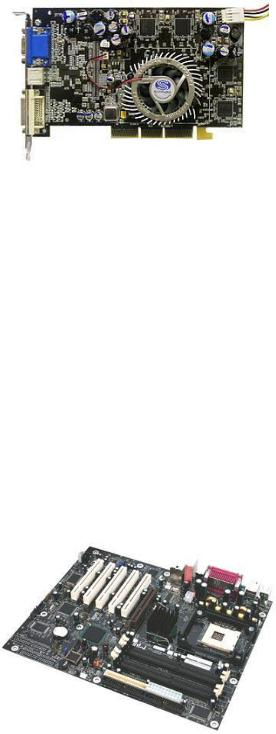
Рисунок 1.16. – Видеоадаптер
Видеоадаптеры серии GeForce, разработанные компанией nVidia, уже являются, по сути, графическими процессорами, т.е. процессорами, предназначенными специально для работы с трёхмерной графикой. Их производительность при работе с графикой во много раз превышает производительность центрального процессора.
1.2.6.Материнская плата
Материнская плата служит для того, чтобы связать все компоненты компьютера. Если проводить аналогию с человеком, то материнская плата – это скелет и спинной мозг компьютера.
На материнской плате находится разъём для процессора и для модулей ОЗУ, контроллеры дисковых устройств, к которым подключаются дисководы, накопители жёстких дисков и другие устройства внешней памяти, о которых будет рассказано позже (рис. 1.17). На материнской плате расположены разъёмы для подключения клавиатуры, мыши и других устройств.
Рисунок 1.17. – Материнская плата
Каждая материнская плата имеет так называемые слоты расширения. Слот
– это разновидность разъёма. Например, на приставке «Dendi» разъём для подключения картриджей являлся как раз слотом. Конечно, слоты материнской платы не предназначены для картриджей от приставки. Они служат для подключения различных дополнительных устройств, которые расширяют возможности компьютера: видеоадаптер, звуковая карта, сетевая карта, модем и т.д.
21
При включении компьютера его оперативная память совершенно пуста. Но процессору необходимы инструкции, которые он смог бы выполнять. И даже для того, чтобы загрузить программу с диска, необходимы соответствующие инструкции. Поэтому компьютеру необходимо постоянное запоминающее устройство (ПЗУ), которое может хранить информацию даже при выключенном компьютере и, в тоже время, работать с которым так же просто как с обычной оперативной памятью. Для этого служит специальная микросхема, расположенная на материнской плате. Программы, находящиеся в ПЗУ называют «зашитыми», потому что они были внесены туда на этапе изготовления микросхемы. Комплект программ, зашитых в ПЗУ, называют
базовой системой ввода-вывода (BIOS – Basic Input/Output System). Можно сказать, что BIOS – это инстинкты компьютера.
Однако, для того, чтобы правильно работать, одних программ недостаточно. Необходимо также иметь информацию о конфигурации компьютера. Так как конфигурация может меняться, информацию о ней нельзя хранить в ПЗУ. Специально для этого служит микросхема «энергонезависимой» памяти, изготовленная по технологии CMOS (сокр. от
Complementary Metal-Oxide Semiconductor - комплементарный металло-
оксидный полупроводник).
От ОЗУ эта память отличается тем, что её содержимое не стирается при выключении питания, а от ПЗУ – тем, что её содержимое можно менять. Конечно, эта память не совсем энергонезависимая – она питается от батарейки, которая также находится на материнской плате, но потребляет настолько мало энергии, что заряда батарейки может хватить на несколько лет. Кроме того, сегодня вместо батарейки используют аккумулятор, который подзаряжается при каждом включении компьютера.
В последнее время выпускается множество интегрированных материнских плат, т.е. платы, в которые сразу встроены (интегрированы) некоторые устройства. Например, очень часто встречаются материнские платы со встроенным звуковым адаптером и графическим адаптером. Некоторые материнские платы имеют встроенный модем или сетевой адаптер.
1.2.7.Мультимедийные устройства
Как уже говорилось, информация может быть представлена различным образом. Причём информация воспринимается гораздо лучше, если она представлена сразу несколькими способами. Например, когда человек смотрит фильм, он воспринимает сразу и визуальную, и звуковую информацию, которые дополняют друг друга. Компьютерные мультимедийные устройства как раз и служат для того, чтобы предоставить пользователю информацию различными средствами. Слово «мультимедиа» так и переводится: много средств. К мультимедийным устройствам относят звуковой адаптер, привод CD-ROM, средства для ввода видеоинформации с видеомагнитофона или телекамеры и для вывода на телевизор и многие другие устройства. Рассмотрим, для чего они служат.
22

Звуковой адаптер
Звуковой адаптер необходим для того, чтобы компьютер мог воспроизводить и записывать звук. На звуковом адаптере находятся разъёмы для подключения колонок или наушников, микрофона и синтезатора (или MIDI-клавиатуры). Некоторые звуковые адаптеры имеют разъём для подключения джойстика.
Звук должен воспроизводится в реальном масштабе времени, поэтому, чтобы освободить процессор от необходимости постоянно контролировать воспроизведение, звуковой адаптер только получает необходимые команды от процессора, а затем полностью занимается процессом воспроизведения звука, в то время как процессор может заниматься выполнением других задач. Кроме воспроизведения, звуковой адаптер может и записывать звуки с микрофона или другого устройства.
Практически все современные звуковые адаптеры позволяют воспроизводить стереозвук, а некоторые даже имеют средства для воспроизведения квадрофонического звука (четыре колонки вместо двух), который создаёт потрясающий эффект присутствия.
Профессиональные звуковые адаптеры содержат в себе синтезатор музыкальных инструментов и позволяют очень качественно воспроизводить музыку, а, подключив MIDI-клавиатуру, можно быстро создавать музыку прямо на компьютере.
Привод CD-ROM
Для хранения звуковой и видеоинформации требуются большие объёмы памяти. Одним из наиболее простых и дешёвых средств хранения является компакт-диск (CD-Disk/DVD- Disk). Для того, чтобы прочитать информацию с лазерного диска, требуется привод CD-ROM/ DVD-ROM Drive (рис. 1.18).
Рисунок 1.18. – DVD-ROM
Привод CD-ROM достаточно универсален: он может воспроизводить как обычные звуковые (предназначенные для CD-плейров) и видеодиски, так и диски, предназначенные специально для компьютера, содержащие, например, прикладные программы.
В принципе, сегодня привод CD-ROM является почти обязательной частью персонального компьютера, так как большинство прикладных программ распространяются именно на компакт-дисках.
23

Плата оцифровки видеоизображений
Плата оцифровки видеоизображений (по-английски – Video capture card) служит для подключения видеомагнитофона или телекамеры к компьютеру и получения видеоизображений в реальном масштабе времени (рис. 1.19). С помощью этой платы можно смотреть видеофильмы прямо на экране монитора. Как правило, эта плата используется в студиях, где занимаются видеомонтажом: сначала видеоизображение оцифровывается и записывается на жёсткий диск, а затем редактируется с помощью специальных программ.
Рисунок 1.19 – ТВ-тюнер
Кроме того, существуют устройства, называемые TV-кодерами, позволяющие передать информацию обратно с компьютера на видеомагнитофон или телевизор.
Некоторые видеоадаптеры имеют встроенные TV-вход и TV-выход, таким образом, дополнительные устройства не требуются.
Другие устройства
Сегодня имеются в продаже такие устройства как FM-тюнер и TV-тюнер (рис. 1.20). Первый позволяет ловить радиопередачи полосы FM или УКВ, а второй – телепередачи, однако для этого необходимо подключить телевизионную антенну.
Рисунок 1.20. – TV-тюнер
1.2.8.Устройства телекоммуникаций
Компьютеры могут обмениваться информацией друг с другом, но для этого они должны обладать соответствующим оборудованием. Одним из средств обмена информацией между компьютерами является телефонная сеть. Для того, чтобы подключить компьютер к телефонной сети, необходим модем.
24

Название произошло от двух слов: модулятор и демодулятор. При передаче сигнала он модулируется (преобразуется из цифрового вида в аналоговый), а при получении демодулируется (преобразовывается из аналогового в цифровой). Разумеется, для того, чтобы соединить два компьютера по телефонной сети, каждый из них должен иметь модем (рис. 1.21).
Рисунок 1.21. – Внешний модем
Другим способом объединить компьютеры является использование специальных кабелей и сетевых адаптеров. Сетевой адаптер позволяет обмениваться информацией значительно быстрее, чем модем, и позволяет объединить большое количество компьютеров в одну сеть (рис. 1.22). Однако для создания такой сети требуются дополнительные затраты на приобретение и прокладку сетевых кабелей. Сетевые адаптеры различаются по скорости передачи данных 10/100 Мб/с.
Рисунок 1.22. – Сетевой адаптер
В настоящее время производители встраивают сетевые адаптеры в материнские платы. При необходимости дополнительного сетевого подключения используют сетевые адаптеры с PCI интерфейсом. Число дополнительных сетевых карт ограничивается количеством свободных PCI интерфейсов материнской платы.
Контрольные вопросы: |
|
Задание |
|
|
|
||
|
|
|
|
Что входит в состав системного блока? Какие компоненты системного блока являются необходимыми, а какие – нет?
Для чего служит процессор? Зачем ему нужен вентилятор?
Для чего служит дисковод? В чём достоинства и недостатки дисковода? Для чего служит винчестер? Какие преимущества он имеет по сравнению с
дисководом?
25

Для чего служит оперативная память? Чем динамическая память отличается от статической? Почему оперативная память персонального компьютера является динамической?
Что такое видеоадаптер и для чего он служит? Что такое видеоускоритель? Какую функцию выполняет материнская плата? Что расположено на
материнской плате? Для чего служит ПЗУ?
Что такое мультимедиа? Какие существуют мультимедийные устройства? Для чего они служат?
Что такое модем? Для чего он служит? Что такое сетевой адаптер?
Характеристики аппаратного обеспечения компьютера
Приобретая компьютер, очень важно знать, чем одни комплектующие отличаются от других, и какие из них лучше выбрать. Для этого нужно знать, какими характеристиками они обладают, и на что влияет та или иная характеристика. Кроме того, зная характеристики компонент, Вам проще будет ориентироваться в прайс-листах фирм по продаже компьютерной техники.
1.2.9.Монитор Характеристики:
размер диагонали: 14, 15, 17, 19, 21 дюйм и более;
диагональ видимой области экрана;
оптимальное разрешение: 640x480, 800x600, 1024x768, 1280x1024;
максимальное разрешение: 1024x786, 1280x1024, 1600x1200, 1960x1600;
частота вертикальной развёртки: от 60 до 300 герц;
геометрия стекла: сферическая, цилиндрическая, плоская;
цифровая настройка;
фокусировка;
безопасность для здоровья.
Приобретая компьютер, наиболее пристальное внимание необходимо уделить выбору монитора, так как поспешный выбор может сильно сказаться как на удобстве работы с компьютером, так и на Вашем здоровье.
Раньше, наиболее распространены были мониторы на основе электроннолучевых трубок (ЭЛТ). Теперь большинство пользователей покупают в основном LCD мониторы и старый парк пополняется мониторами нового типа.
Рассмотрим принцип действия ЭЛТ. Так как глаз человека реагирует на свет красного, синего и зеленого цветов, все существующие цвета можно получить путем смешения этих трех основных. Технология получения цвета в ЭЛТ основана на использовании очень маленьких точек фосфора трех различных составов, нанесенных на внутреннюю поверхность экрана. Каждый вид фосфора испускает красный, зеленый или синий свет. Так как группы из трех точек, излучающие свет различной окраски, расположены очень близко друг к другу, человеческий глаз не воспринимает их по отдельности, а
26
создается впечатление единой цветовой точки. Три разных электронных луча попадают на соответствующие им точки и, изменяя свою интенсивность, формируют цвет точки на экране монитора.
Размер диагонали
Основной характеристикой монитора, на которую в первую очередь обращают внимание, является размер диагонали. На мониторе с большей диагональю гораздо легче разглядеть мелкие детали. Кроме того, мониторы с большей диагональю, как правило, выигрывают и по другим характеристикам. Однако, под диагональю монитора подразумевают диагональ лучевой трубки, видимое же изображение всегда на дюйм-два меньше.
Разрешение
Изображение, отображаемое на мониторе, состоит из множества точек. Разрешение монитора показывает, насколько много точек может отобразить экран. Каждый монитор может поддерживать множество различных разрешений. Как правило, в прайс-листах указывается оптимальное разрешение, наиболее подходящее для данного монитора, и максимальное разрешение, поддерживаемое данным монитором. На максимальное разрешение монитора влияют такие характеристики, как размер диагонали и размер зерна. Зерно – это мельчайшая цветовая точка на экране. Чем больше размер экрана и меньше размер зерна, тем большего разрешения можно добиться.
Частота вертикальной развёртки
Изображение на экране монитора формируется в результате прохода электронного луча. Даже если изображение на экране не изменилось, оно постоянно «перерисовывается» лучом. Чем чаще «перерисовывается» картинка на экране, тем стабильнее кажется изображение. Частота вертикальной развёртки как раз показывает, с какой частотой происходит обновление картинки. При частоте 60 герц и ниже мерцание очень сильно утомляет глаза. По современным меркам, безопасной для глаз частотой является 85Hz. Такую частоту монитор обычно способен выдать на разрешении, предшествующем максимальному. Разницу в частотах более 100Hz человеческий глаз, как правило, не различает, поэтому не имеет смысла обращать на это внимание при выборе. Оптимальными следует считать установки 85-100Hz. Единственным вариантом, когда реально может быть необходима более высокая частота, является применение стереоочков. В такой ситуации картинка выводится попеременно на каждый глаз, и в результате реальная частота падает ровно в два раза. Производители рекомендуют устанавливать не менее 120Hz (что дает реально 60). Следует также помнить, что частотные характеристики определяются не только монитором, а сочетанием “видеоплата-монитор”. Если видеоадаптер низкокачественный, то самый лучший монитор будет показывать ужасно. Таким образом, частоты определяются худшим компонентом из этой пары.
27
Геометрия стекла
Одной из важных характеристик монитора является геометрия стекла. Если экран монитора имеет выпуклую форму, то изображение немного искажается. В результате длительной работы за таким монитором, глаза привыкают к искажениям, что вредно сказывается на зрении. Форма стекла может иметь сферическую форму, цилиндрическую и плоскую. Наиболее предпочтительной для глаз является совершенно плоская поверхность лучевой трубки, так как при этом искажения практически отсутствуют.
Цифровое управление
Старые мониторы имели на передней панели ручки настройки наподобие советских телевизоров. При переключении видеорежимов монитор забывал предыдущую настройку, и его приходилось каждый раз подстраивать. Потом появился внутренний процессор, который запоминал настройки. Настройка монитора стала осуществляться при помощи кнопок, управление стало цифровым. Следующим этапом стало появление экранного меню, которое показывается, какие параметры и в каких пределах можно установить в данный момент. Так как цифровые мониторы “помнят” некоторое количество настроек, на заводе настраивают часто используемые видеорежимы и навсегда закладывают в память монитора. Таким образом, например, если Вы, настраивая монитор, совершили ошибку, то всегда можно вернуться к стандартным заводским настройкам. Правда, следует помнить, что зачастую мониторы выпускаются на другом конце света, а магнитное поле Земли влияет на качество картинки, поэтому заводские установки далеко не всегда идеальные.
Фокусировка
Говоря о фокусировке, подразумевают, что картинка должна быть равномерно четкой по всему экрану. Достигается это, если точка, которую высвечивает луч на люминофоре, везде равномерно круглая. Если расстояние от электронной пушки до стекла везде одинаковое, достичь этого просто (в обычных трубках со сферической поверхностью). Если же расстояние разное, то точка может расплыться в овал, что как раз и ведет к расфокусировке. Из-за этого, в цилиндрических, а тем более в плоских трубках производители вынуждены устанавливать специальные устройства, изменяющие напряжение на пушке в зависимости от расстояния до плоскости экрана. Естественно, это удорожает конструкцию, что является одной из причин, почему плоские трубки существенно дороже обычных.
Безопасность
При покупке монитора всегда возникают вопросы о безопасности для здоровья. Монитор является источником резидентной (постоянной) радиации, может провоцировать обострения заболеваний глаз. Неправильная организация рабочего места, в частности, неправильное расположение монитора на столе может послужить причиной компьютерного зрительного синдрома, а также
28
постоянных болей в шейном отделе позвоночника. Впрочем, давайте подробно остановимся на всех этих факторах.
Излучения
Монитор является источником практически всех видов электромагнитного излучения (радиации). В зависимости от воздействия на объект, эти излучения, бывают ионизирующими и неионизирующими. К ионизирующим относится рентгеновское излучение, которое широко используется в медицине, к неионизирующим - электромагнитное поле (излучение) сверхнизкой и низкой частоты.
Ионизирующее излучение, воздействуя на объект, в частности, на клетки человека, вызывает их повреждение за счет образования ионов. Эти повреждения могут быть летальными, когда клетка погибает, и сублетальными, когда клетка выживает, но информация, "зашитая" в нее, портится. Такие клетки могут быть источником возникновения рака.
Электромагнитные излучения сверхнизкой частоты не обладают способностью вызывать ионизацию, а, соответственно, и мутации. Их действие на живую клетку мало изучено, однако известно, что они за относительно короткий срок воздействия (10-15 лет) не приводят к возникновению злокачественных опухолей. Существует огромное количество исследований электромагнитного поля сверхнизкой частоты, одни из которых доказывают, что этот вид излучения вреден для здоровья, а другие - обратное. Все работы, доказывающие вред электромагнитного поля сверхнизкой частоты, опираются на эпидемиологические данные. Это означает, что здесь могут быть неточности, не исключены влияния других факторов. Конкретного, повреждающего механизма воздействия электромагнитного поля сверхнизкой частоты никто не знает.
Одним словом, чтобы не запутывать Вас в подробностях действия электромагнитных излучений, можно все резюмировать следующим образом: ионизирующие излучения, такие, как рентгеновское, при определенной дозе облучения могут вызывать возникновение злокачественных опухолей. Электромагнитные поля сверхнизкой частоты не представляют угрозы для здоровья человека, однако, в силу того, что их действие мало изучено, рекомендуется уменьшить их количество.
Рентгеновское излучение, исходящее от монитора, ничтожно мало и сравнимо с естественным радиационным фоном. Это означает то, что сидите ли Вы рядом с дисплеем или гуляете по улице – дозу получите примерно одну и ту же. Исключения составляют бракованные мониторы, уберечься от которых можно, выбирая известную марку, у известного поставщика и в известном магазине. Хотя никто не будет против, если Вы придете в магазин вместе со счетчиком и посчитаете микрорентгены в час.
29
Стандарты, регулирующие электромагнитные излучения сверхнизкой частоты
Одним из первых стандартов является MPR I, который был разработан Шведским департаментом стандартов в 1987 году. Спустя три года вышел MPRII, который был принят в странах западной Европы за основной стандарт (ISO). Шведская конфедерация профессиональных союзов (TCO), имеющая в своих рядах более полутора миллионов работников, решила ужесточить этот стандарт и предложила ТСО'92. Все требования MPRII в отношении передней поверхности монитора были приближены с 50 до 30 см.
Существуют и другие стандарты по электромагнитному излучению, однако ТСО и MPR являются наиболее распространенными и признанными большинством производителей мониторов.
В современных стандартах ТСО'95 и TCO'99 требования к уровню электрического и магнитного полей не изменились по сравнению с ТСО'92.
Компьютерный зрительный синдром (КЗС)
Большинство пользователей при длительной работе с монитором испытывают боли в глазных яблоках, слезотечение или, наоборот, сухость, покраснение глаз. При этом, часто беспокоят головные боли, появляется быстрая утомляемость. Американские ученые обнаружили, что все это может являться следствием длительной работы с монитором. Особенностями дисплейного изображения является его высокая частота регенерации (частота кадров), относительно низкая контрастность, а также тот факт, что монитор является источником света. Центральная нервная система человека воспринимает всю информацию, поступающую через глаза, однако далеко не все доходит до сознания. Масса ненужной информации, например, мелькание за пределами монитора, может вызывать через определенное время утомление. Эта реакция направлена на то, чтобы отвлечь человека от какой-то работы, заставить его сделать перерыв, а затем с новыми силами возобновить работу. Те же, кто этого не понимает, рискуют постоянно испытывать симптомы компьютерного зрительного синдрома.
Известно, что рано или поздно КЗС возникает у всех пользователей. Различно лишь время, необходимое до возникновения симптомов. Существуют минимальные рекомендуемые требования к монитору, для того, чтобы свести это время к приемлемым цифрам:
при цветном экране количество цветов должно быть не менее 256, оптимальным считается режим True color;
разрешение 800х600 точек при отсутствии мерцания; размер зерна должен быть не более 0.28 мм, чем меньше зерно, тем лучше;
рекомендуемый размер экрана может отличаться для различных работ. Для домашних пользователей минимальный размер 14 дюймов по диагонали;
частота регенерации должна составлять не менее 85 Гц. Оптимальной считается установка максимально возможной частоты при отсутствии мерцания;
30
